Second Brain là một hệ thống lưu trữ cho tất cả dữ liệu trong đầu của bạn, dùng để thu thập thông tin, phân loại, sắp xếp, lưu trữ, truy xuất mọi thứ một cách có tổ chức, gọn gàng và hiệu quả.
Tại sao bạn cần Second Brain?
Việc xây dựng Second Brain giúp cải hiện năng xuất của bạn, bởi vì nó giúp bộ não giảm tải để có thể tập trung vào những điều thiết yếu hơn: Sáng tạo & Hành động.
Tiếp đó, vì Second Brain của bạn đã được cấu trúc, tổ chức một cách hệ thống, bạn có thể truy vấn & lọc thông tin hiệu quả, giúp việc tìm một thông tin nào đó được nhanh chóng. Ngoài ra, việc chia sẻ kiến thức với người khác, hay lưu trữ kiến thức giờ đấy có thể được thực hiện nhanh chóng hơn.
Tại sao lại là Obsidian?
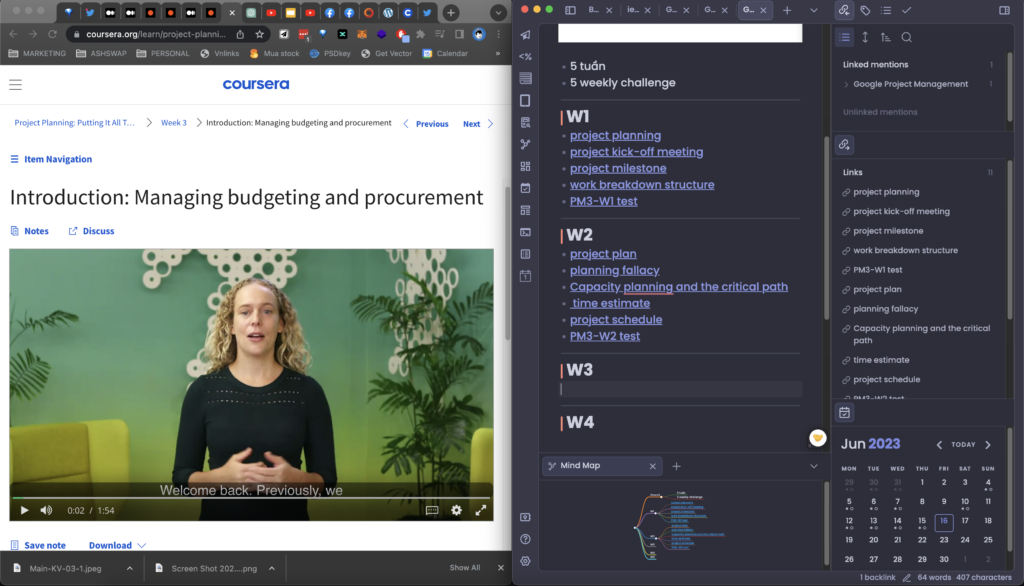
Obsidian là 1 trình soạn thảo theo dạng Markdown; các tệp khi tạo bằng Obsidian sẽ được lưu dưới dạng file md, và được đặt local trong máy của bạn ở 1 Vault. Điều này về cơ bản sẽ giúp bạn có thể đảm bảo tính bảo mật, cũng như tối ưu về hiệu năng khi lưu trữ.
Ở bài viết Những ứng dụng Take Note phổ biến và cách tìm ra chúng, mình có đề cập tới 3 dạng take note phổ biến, thì Obsidian sẽ phù hợp cho những bạn thuộc kiểu Gardener – làm tới đâu tạo tới đó, liên kết các note có liên quan bằng keywords, từ từ phát triển lên.
Một số tính năng đặc trưng của Obsidian có thể kể tới như sau:
- Định dạng Markdown
- File lưu local, đảm bảo sự riêng tư
- Có thể đồng bộ giữa các nền tảng thiết bị
- Thiết kế để liên kết note thông minh & nhanh chóng
- Cộng đồng lớn mạnh & có nhiều Plugin từ cộng đồng
- Có chế độ Graph View cho biết các note của bạn đang liên kết như thế nào
Con đường đưa mình tới Obsidian
Trước Obsidian, thì mình đang sử dụng Notion, mình cũng đã setup 1 hệ thống Second Brain với Notion & extension Save to Notion để lưu trữ những kiến thức cũng như những website mà mình tìm được, hiện mình vẫn đang sử dụng hệ thống này, tuy nhiên đã dần chuyển sang Obsidian vì 2 lí do chính:
- Notion ngày càng lag: vì Notion lưu data lên cloud, nên càng về sau trải nghiệm với Notion của mình không được như trước, có những khoảng khựng khi sử dụng nên dần mình không thích việc note bằng Notion nữa.
- Bản thân mình phù hợp với style take note của Obsidian hơn: các note tạo ra chỉ cần nhớ keyword, không cần đặt vào đúng vị trí, chỉ cần tập trung vào nội dung chính nhất, và nếu muốn liên kết trang khác chỉ cần sử dụng [[tên page]] là đã có thể tạo kết nối mới.
Hiện tại, mình đang sử dụng kết hợp cả Notion & Obsidian, hệ thống bên Notion sử dụng để capture thông tin là chính, bên Obsidian sẽ là những kiến thức chuyên sâu hơn, cần có sự liên kết hơn & mang tính ứng dụng cao hơn.
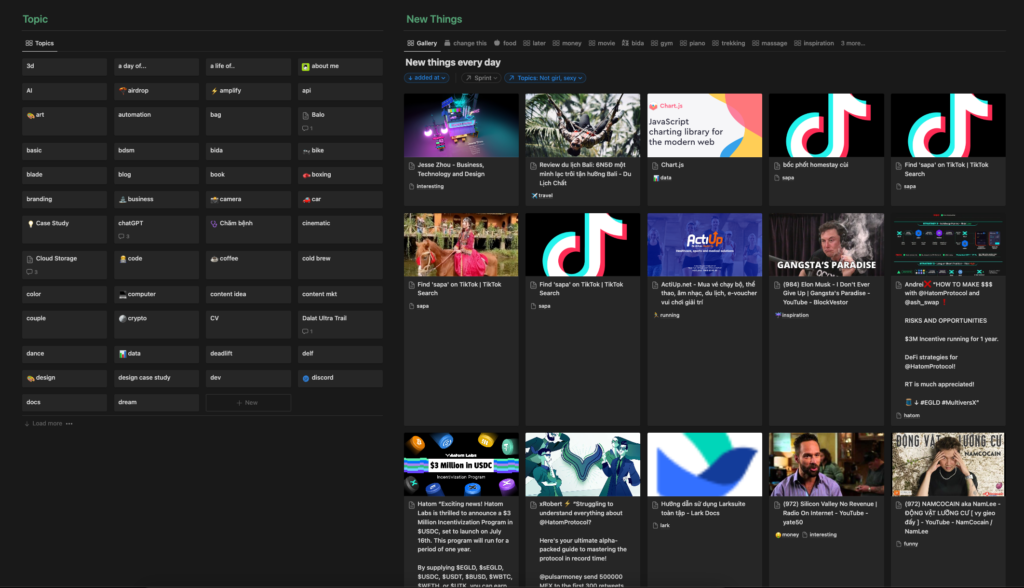
Cách take note với Obsidian
Về cơ bản thì UI của Obsidian rất đơn giản, thường sẽ có 3 cột:
- bên trái là Obsidian Vault, nơi liệt kê tất cả các file md của bạn tạo, bạn có thể tạo các folder để sắp xếp các file note của mình cho gọn gàng (hoặc không, giống mình)
- bên phải là các mục phụ: Linked mentions, Unlink Mention,….
- ở giữa là không gian chính chỗ để take note
Obsidian hay ở chỗ bạn có thể tinh chỉnh vị trí của các phần này theo ý thích của bạn chỉ bằng cách kéo thả, có nghĩa là bạn có thể xem song song 2 note cùng lúc, xong phía dưới là mindmap tóm tắt nội dung của cả note,…
Về format text, Obsidian khác Notion ở chỗ bạn sẽ cần hiểu cách format bằng ký hiệu (thực ra Notion cũng có thể làm tương tự, khá là thú vị); mình có minh hoạ những format thông dụng nhất như ví dụ ở hình dưới.
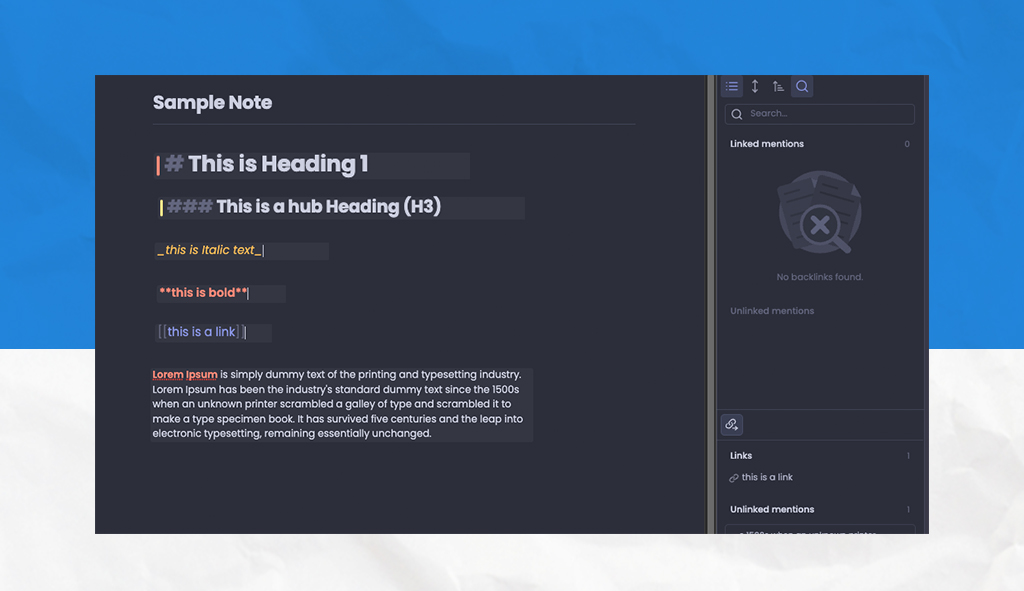
Những gì bạn cần làm từ khi bắt đầu:
- Tải Obsidian xuống máy & cài đặt (cả desktop và mobile): nếu bạn sử dụng iPhone, nên cài Obsidian trên mobile trước (để dễ đồng bộ trên iOS)
- Tạo 1 Vault của riêng bạn (với iOS, tạo Vault trên mobile trước & sau đó mở Vault đó trên PC thông qua iCloud)
- Bắt đầu tạo note:
- ctrl T để tạo tab mới, ctrl N để tạo note mới
- sử dụng [[ tên file md cần link ]] để tạo liên kết backlink
- Sau đó bạn có thể tiếp tục khám phá sự hay ho của Obsidian rồi
Bonus view của day 1 và day 11 khi mình bắt đầu test thử Obsidian với Graph View.
Đây là Graph View hiện tại của Obsidian Vault của mình, các bạn có thể thấy bên trái hiển thị các trang có liên kết tới trang “MOC-Marketing” của mình
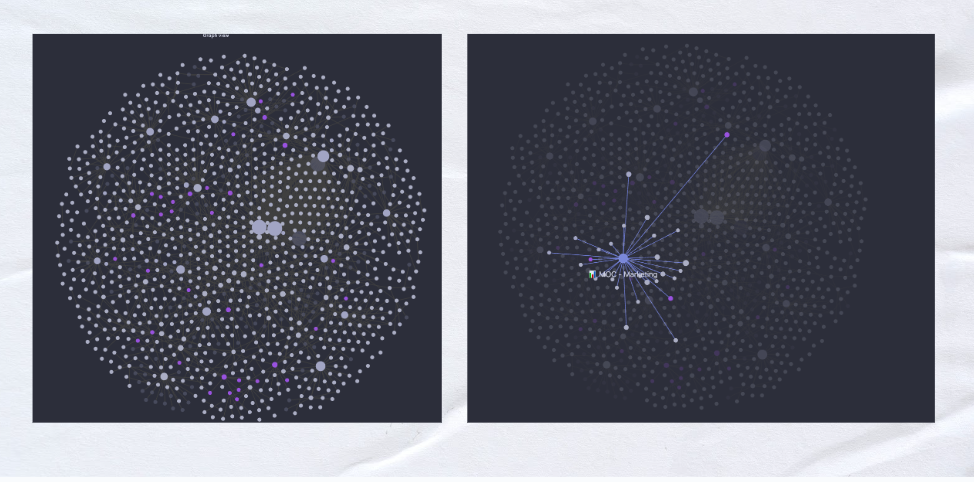
Lời kết
Obsidian còn rất nhiều những thứ hay ho khác để khám phá và tìm hiểu (nhất là hệ thống Community Plugin cực đa dạng). Bài viết này sẽ dừng ở việc giới thiệu Obsidian tới các bạn, còn những nội dung khác chuyên sâu hơn sẽ nằm trong những bài khác thuộc series Obsidian nhé.
Nếu bạn có thắc mắc hay muốn tìm hiểu thêm gì cụ thể, cứ comment ở dưới phần comment, mình sẽ phản hồi sớm nhất có thể nhé!
Cheer.

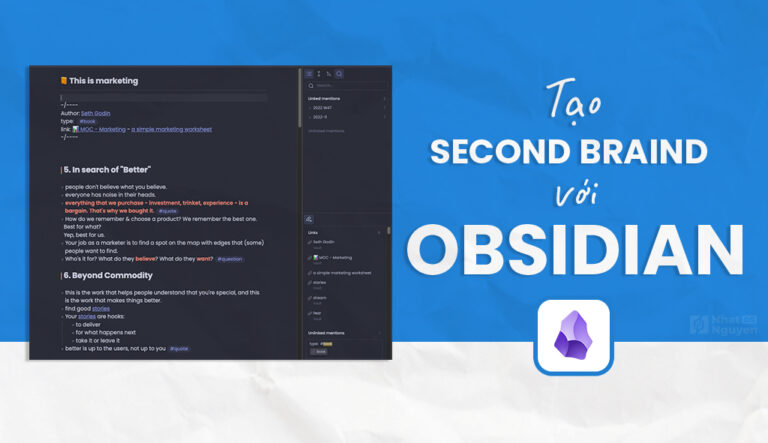
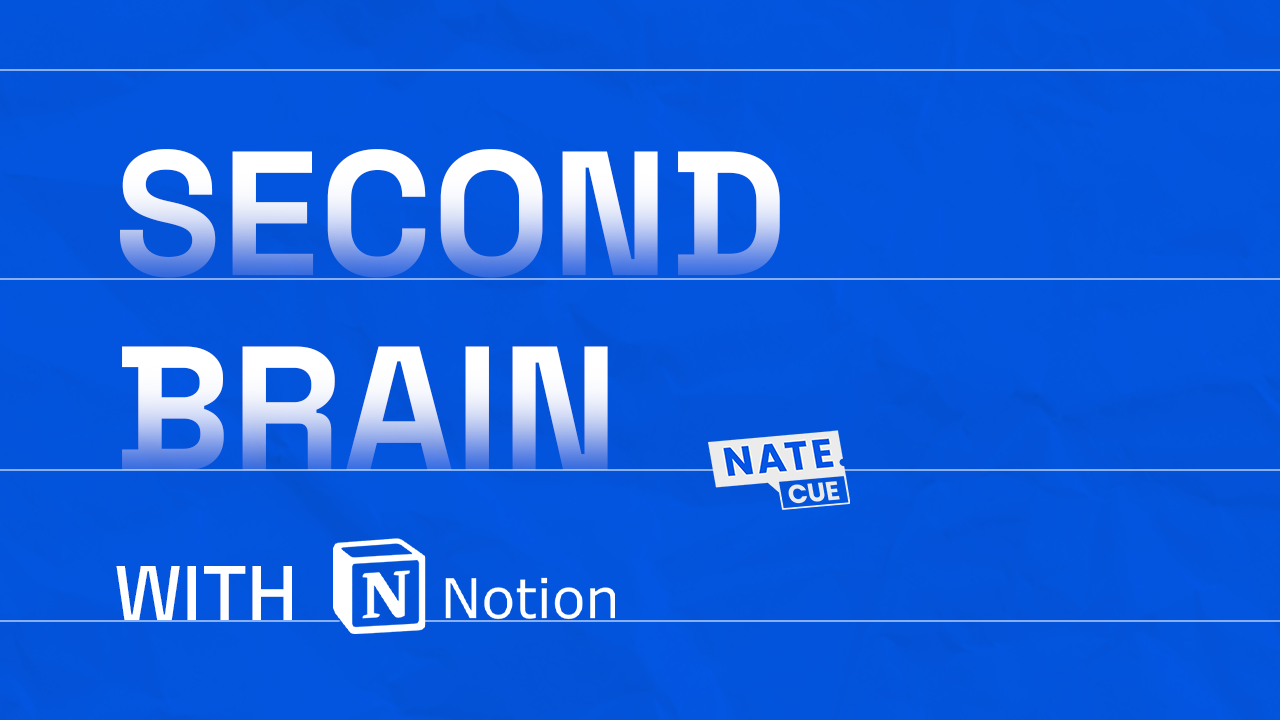
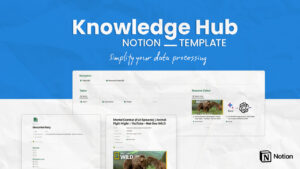
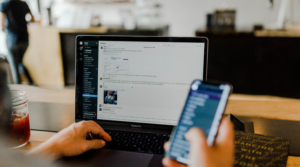
2 thoughts on “Tạo Second Brain với Obsidian.md”
lại phải chuyển nhà :p
Pingback: Xây dựng Second Brain của bạn với Notion - NateCue NhatNguyenDS